Jak zakázat firewall - podrobné pokyny
Brána firewall systému Windows program, který zajišťuje zabezpečení počítače, který má síťové připojení. Její odpovědnost zahrnuje monitorování příchozích a odchozích spojení, snižování možných rizik při práci v globálních a lokálních sítích. Někdy se však stává, že je třeba pozastavit. Dále se podíváme, jak zakázat bránu firewall systému Windows.
Princip činnosti
Brána firewall se někdy nazývá firewall, firewall nebo firewall. Samotné slovo pochází z německého "Brandmauer" a anglického "Firewallu". Oba v překladu - neslyšící požární zdi budovy. Je založen na ohnivzdorném materiálu, který zabraňuje šíření požáru na sousedních budovách. Tento název nejlépe odráží podstatu programu, kterým je zajištění bezpečnosti sítě tím, že ovládá jak přístup k PC k místní síti, tak i internet a externí přístup k němu. Stejně jako prázdná stěna brání externím síťovým hrozbám a zabraňuje tomu, aby se samotný počítač stal zdrojem nebezpečí pro jiné počítače v síti. Je však třeba si uvědomit, že v žádném případě by firewall neměl být považován za alternativu k antivirovému softwaru. Tyto programy zpravidla spolupracují ve spojení. Přestože někdy výrobci antivirových programů uvolňují své aplikace na principu "2 v 1", tj. kombinovat antivirový program a firewall ve vašem produktu. Často se jedná o názvy jako Smart Security, Internet Security a další.
Proč vypnout bránu firewall
Navzdory své užitečnosti existují případy, kdy uživatel potřebuje pozastavit provoz této aplikace, který je součástí operačního systému. Důvodem může být mnoho. Zde jsou některé případy, kdy budete možná muset zakázat firewall:
- uživatel se rozhodl nainstalovat bránu firewall třetí strany: pokud jsou v počítači nainstalovány dvě podobné aplikace, musí být zakázána, jinak se začnou konfliktovat;
- nesprávná nastavení brány firewall způsobuje potíže při provozu (například blokování přístupu k internetu);
- počítač se sníženým napájením nebo pomalá rychlost internetu neumožňuje pracovat normálně a brána firewall zároveň ještě více zpomaluje systém.
Jak zakázat bránu firewall systému Windows 7
Podrobné pokyny k zakázání brány firewall budou popsány na příkladu "sedmi". To je způsobeno několika faktory. Nejprve je firewall ve Windows XP ve výchozím nastavení vypnutý kvůli problémům s kompatibilitou. A za druhé, systém Windows Vista není příliš běžný a je velmi podobný systému Windows 7. Takže před vypnutím brány firewall je třeba otevřít odpovídající položku v Ovládacích panelech (Start - Ovládací panely - Brána firewall systému Windows) . Dále v okně, které se otevře, vlevo vyberte možnost "Povolit nebo zakázat bránu firewall systému Windows". V dalším okně uvidíte všechny typy sítí, které se používají. Pro každý z nich je nutné samostatně vypnout firewall. Chcete-li to provést, musíte vybrat možnost, jako například "Zakázat bránu Windows Firewall". Pak potvrďte svou volbu kliknutím na tlačítko "OK". 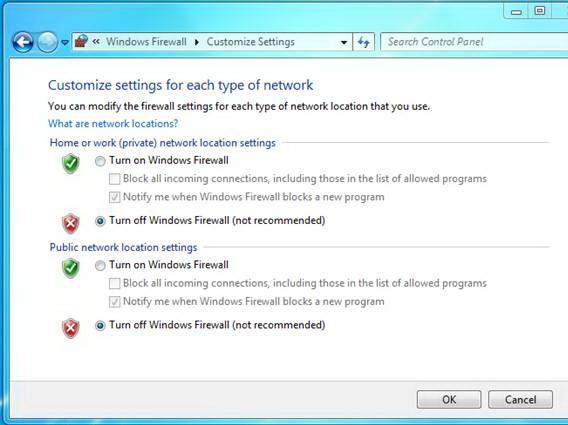 Vypnutí služby
Vypnutí služby
Chcete-li firewall úplně vypnout, musíte provést další důležitý krok - zakázat službu. Chcete-li to provést, musíte otevřít příkazový řádek: "Start - Run" ("Win + R") a zadejte "services.msc". Zobrazí se seznam všech služeb. Najděte řádek "Brána firewall systému Windows" v pravé části okna a dvojitým kliknutím ji otevřete. Zde na kartě Obecné musíte klepnout na tlačítko "Stop" a vybrat typ zahájení "Zakázáno". 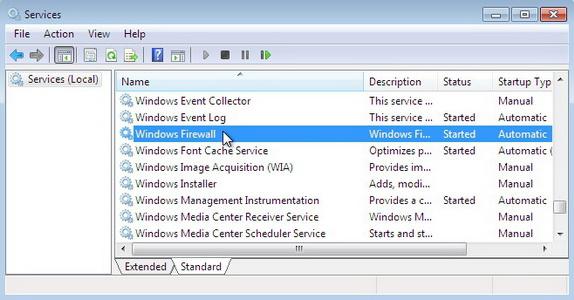
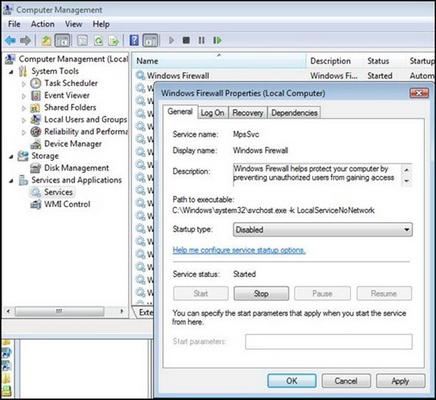 Odstraňte od spuštění
Odstraňte od spuštění
Zbývá tuto službu odstranit z autorunu. Chcete-li to provést, zadejte znovu příkazový řádek a zadejte příkaz "msconfig". V okně konfigurace, které se zobrazí na kartě Služby, zrušte zaškrtnutí políčka "Brána firewall systému Windows". Tento krok je velmi důležitý, protože bez něj se firewall automaticky spustí při každém zapnutí počítače. Když zavřete toto okno, systém nabídne restart, ale to není nutné. Vše je brána firewall zakázána. 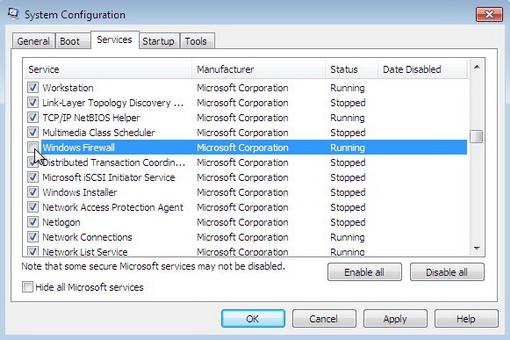
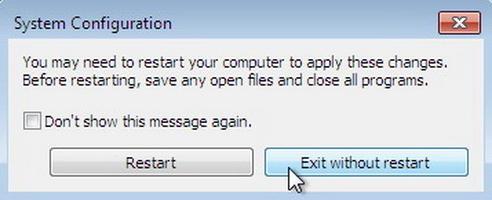 Aktivovat bránu firewall
Aktivovat bránu firewall
Abyste znovu aktivovali bránu firewall, musíte nejdříve zakázat a odinstalovat všechny programy třetích stran tohoto typu. Pak proveďte všechny výše uvedené kroky v následujícím pořadí: spusťte službu, povolte bránu firewall, nastavte službu na automatické spuštění.